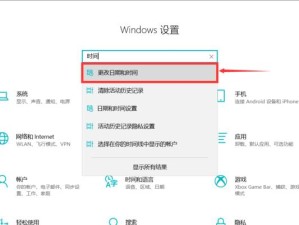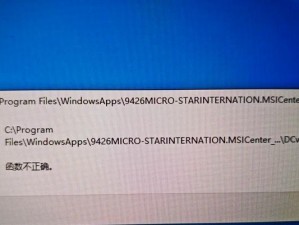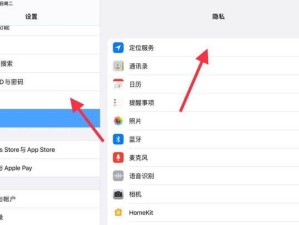在现代计算机使用中,硬盘被广泛用于存储和读取数据。然而,有时我们可能需要更换或添加硬盘,并将其设置为系统的启动盘。本文将详细介绍如何安装硬盘并将其设置为启动盘,帮助读者轻松完成这一任务。

1.确定硬盘类型及接口
为了顺利安装硬盘,我们首先需要确认硬盘的类型和接口。常见的硬盘类型包括机械硬盘和固态硬盘,接口类型包括SATA和IDE等。根据自己的需求选择合适的硬盘类型和接口。

2.准备必要的工具和材料
在安装过程中,我们需要准备一些必要的工具和材料,包括螺丝刀、数据线、电源线、固定螺丝和硬盘。确保这些工具和材料齐全,并放置在方便使用的位置。
3.关闭计算机并断开电源

在进行任何硬件操作之前,我们必须先关闭计算机并断开电源。这是非常重要的,以避免发生电击和其他安全问题。
4.打开计算机主机箱
使用螺丝刀打开计算机主机箱,通常是在主机箱侧面或后面有几个螺丝,拧下螺丝即可打开主机箱盖。
5.寻找硬盘安装位
在主机箱内部,我们可以看到主板、电源等组件。我们需要找到硬盘的安装位点,通常是位于主板下方或侧面的固定架上。
6.固定硬盘
将硬盘放置在硬盘安装位点上,并使用固定螺丝将硬盘固定在位。确保硬盘固定稳固,避免移动或晃动。
7.连接数据线和电源线
将硬盘的数据线与主板上的相应插槽连接,并将电源线与电源插座连接。确保连接稳固,不松动。
8.关闭主机箱并重新连接电源
在确认硬盘连接完毕后,关闭主机箱盖,并重新连接电源线。确保电源线连接牢固,不会松动。
9.开启计算机并进入BIOS设置
打开计算机,按照屏幕上的提示按键进入BIOS设置界面。不同计算机的进入方式可能略有不同,可以查阅计算机的说明书或在网上搜索相关信息。
10.设置硬盘为启动盘
在BIOS设置界面中,找到启动顺序或启动设备选项,并将新安装的硬盘设置为首选启动设备。保存设置并退出BIOS。
11.安装操作系统
重新启动计算机后,系统将会从新安装的硬盘进行启动。此时,我们需要进行操作系统的安装,按照提示进行操作即可。
12.检查硬盘安装是否成功
在操作系统安装完成后,我们可以通过访问硬盘中的文件或者使用磁盘管理工具来检查硬盘是否成功安装,并且能够正常读写数据。
13.迁移数据(如果需要)
如果我们之前已经有了一些重要的数据,可以通过备份和迁移的方式将其从旧硬盘迁移到新安装的硬盘中。确保数据完整性和可访问性。
14.测试硬盘性能
在所有步骤完成后,我们可以通过使用性能测试工具来测试新安装的硬盘性能。这有助于判断硬盘是否正常工作,并且达到了预期的性能水平。
15.
安装硬盘并将其设置为启动盘是一项重要的任务,需要仔细操作和注意安全。通过本文介绍的步骤,读者可以轻松完成这一任务,并享受到更高的存储容量和更快的系统启动速度。记得在进行任何操作之前备份重要数据,以避免数据丢失。